
Якщо ви робите багато нотаток, ви можете відчути потребу захистити деякі з них за допомогою пароля з будь-якої причини. На жаль, класичні програми для створення нотаток для Windows 10, наприклад Замітки або OneNote не пропонувати цей варіант.
Що ми зазвичай робимо, коли сама Windows 10 не має певної функції? Правильно, ми звертаємось за допомогою до сторонніх варіантів. Програма називається Примітки ZenR ідеально підходить для захисту ваших нотаток, і вгадайте що? Це абсолютно безкоштовно!
За допомогою ZenR Notes ви можете робити скільки завгодно нотаток і захищати кожну з них за допомогою іншого пароля. Ви навіть можете встановити a головний пароль, щоб отримати доступ до всіх нотаток одночасно. Програма використовує 256-бітове шифрування AES для захисту всієї вашої роботи.
У випадку втрати пароля для певної нотатки ви завжди можете відновити його, ввівши електронну адресу. Все настільки просто і зрозуміло, а охайний користувальницький інтерфейс ZenR Notes додає ще більшої простоти використання програми.
Якщо вас цікавить програма, ви можете завантажити її з офіційна сторінка інструменту. Це портативна програма, тому вам навіть не потрібно її встановлювати. Просто завантажте його і починайте створювати нотатки.
Як налаштувати пароль у ZenR Notes
Якщо ви завантажили ZenR Notes, настав час створити кілька приміток та встановити кілька паролів. Якщо вам не вдається зрозуміти, як це зробити самостійно, просто дотримуйтесь наступних вказівок:
- Перш за все, давайте створимо a головний пароль та налаштуйте електронну адресу для відновлення, якщо ви загубите пароль будь-якої нотатки. Для цього відкрийте ZenR Notes, перейдіть до Більше, і відкрити Центр безпеки.
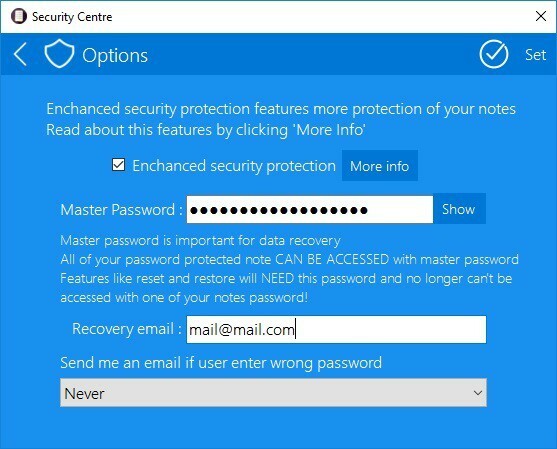
- Тепер просто увімкніть Посилити захист параметр, встановіть пароль, додайте електронний лист і натисніть Встановити.
- Після того, як ви створили головний пароль, ви можете почати створювати свої нотатки. Щоб створити нотатку, просто перейдіть до Новий.
- Після того, як ви закінчите з нотаткою та захочете захистити її паролем, перейдіть до Захищена нотатка параметр, поставте прапорець Захистити цю нотатку паролем і просто додайте пароль.
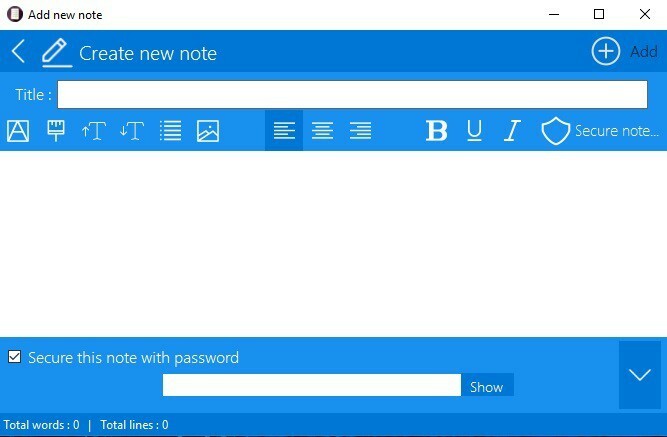
Ось, як бачите, цей інструмент досить простий у використанні. Отже, якщо ви хочете мати захищені паролем нотатки, це найкраща програма для вас.
Розкажіть нам, що ви думаєте про ZenR Notes у розділі коментарів нижче.
ПОВ'ЯЗАНІ ІСТОРІЇ, ЯКІ ВАМ ПОТРІБНО ПОВЕРИТИ
- 6 найкращих інструментів та програмного забезпечення для зберігання файлів і папок для Windows 10
- Як заблокувати програми UWP у Windows 10
- Найкращі пристосування для робочого столу для Windows 10 для завантаження
